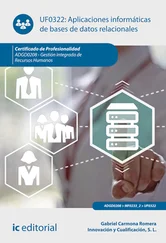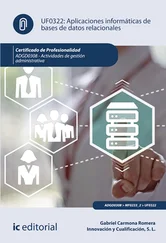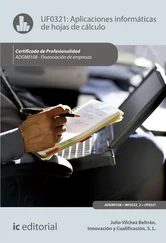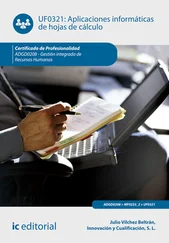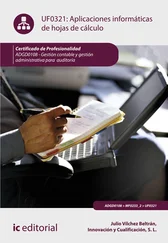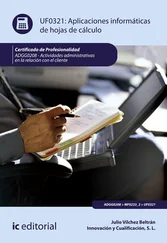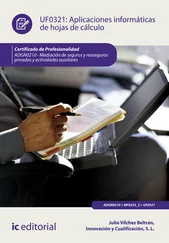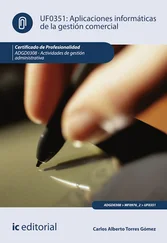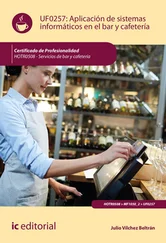Otra forma de arrancar Excel es haciendo doble clic sobre el icono de acceso directoque se encuentra en el Escritorio de Windows, o haciendo doble clic sobre un archivode Excel ya creado. Al entrar en Excel el programa se ejecutará y, tras ver el logotipo de Excel , aparecerá la pantalla de Inicio, en la que podrás seleccionar una plantilla o un libro en blanco para comenzar a trabajar.
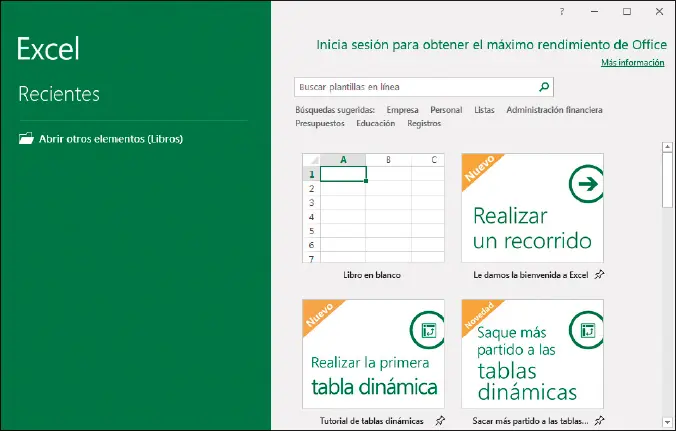
Pantalla de Inicio de Excel
El proceso contrarioa la entrada en el programa será la salida, es decir, llegará un momento en el que desees dejar de trabajar con él, bien para seguir trabajando con otras aplicaciones o bien para cerrar Windows y desconectar el equipo.
Para salirde Microsoft Excel puedes utilizar diferentes alternativas: seleccionar la opción Cerrarde la ficha Archivo,utilizar el botón Cerrarde la ventana de Microsoft Excel o pulsar la combinación de teclas [Alt] + [F4].
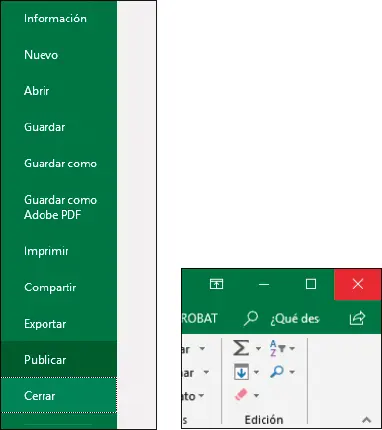
Opción para salir del programa
5. Descripción de la pantalla de aplicación de hoja de cálculo
 HILO CONDUCTOR
HILO CONDUCTOR
Ya que los alumnos/as conocen cómo entrar y salir de la aplicación, Julio les preparará ahora para hacerse con el manejo de la aplicación. Para ello, comenzará explicando la ventana principal de esta.
Una vez que el programa Excel está abierto, presentará un aspecto similar que te mostramos en la siguiente imagen.
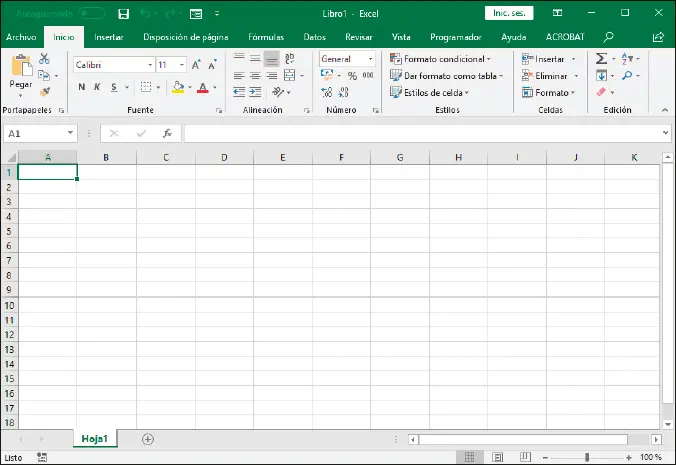
Pantalla de la aplicación
Esta pantalla se conoce como interfaz,y va a permitir interactuar con las diferentes opciones que ofrece la aplicación para poder conseguir los resultados esperados en el tratamiento de datos.
 DEFINICIÓN
DEFINICIÓN
Interfaz
Término que procede de la locución inglesa interface, se traduce como ‘superficie de contacto’, se define como el conjunto de formas y métodos que posibilitan la interacción de un sistema con los usuarios, utilizando formas gráficas e imágenes.
La pantalla del libro de trabajo u hoja es la zona donde se encuentran todas las celdas. En esta zona es precisamente donde se introducirán todos los datos, como rótulos de texto, datos numéricos, fórmulas, funciones, etc.
A lo largo de este apartado explicaremos con mayor detalle las diferentes partes de las que se compone la ventana de la aplicación informática de hojas de cálculo.
 ACTIVIDAD COMPLEMENTARIA
ACTIVIDAD COMPLEMENTARIA
1. Tras observar la imagen, enumera las partes de las que crees que se compone la ventana de la aplicación.
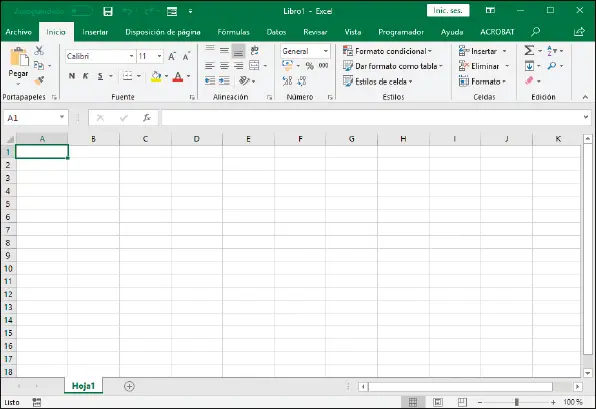
La barra de título está localizada en la parte superior de la ventana. En ella podrás ver siempre el nombre del programa (en este caso Microsoft Excel ) y el nombre del archivo abierto, por defecto será Libro 1,este será temporal hasta que guardes y asignes un nombre al documento.

Opciones disponibles en la barra de título de Microsoft Excel
Además de visualizar el nombre del documento activo, esta contiene otros componentes importantes que deberás conocer:
| Barra de herramientas de acceso rápido |
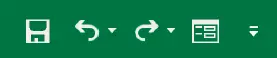 |
| Ubicada en la parte superior izquierda de la barra de título, en ella se muestran las opciones que más usarás durante la utilización del programa, además podrás modificar desde el botón Personalizar barra de herramientas de acceso rápidoque se encuentra a la derecha de la barra. |
| Botón Minimizar |
 |
| Haciendo clic sobre este botón consigues que la ventana del programa se oculte en la barra de Tareas (situada en la parte inferior de la pantalla del ordenador, y la cual contiene el botón Iniciar, una serie de botones con las aplicaciones que estén abiertas y otros componentes). |
| Cambiar la presentación de la cinta de opciones |
 |
| Esta opción nos permite ocultar y restaurar la cinta de opciones en la ventana del documento. |
| Botón Cerrar |
 |
| La utilidad de este botón es la de cerrar Excel. |
La cinta de opcionesaparece debajo de la barra de título, y muestra las opciones principales del programa. Esta cinta está integrada por fichaspara acceder de forma rápida a los grupos de opciones que, a su vez, te permitirán acceder a las tareas más comunes, que con toda seguridad utilizarás durante la creación de las hojas de cálculo.

Cinta de opciones de Excel
Los grupos de opcionesestán formados por una serie de botonesque te permiten realizar rápidamente las tareas más usuales. Cada botón tiene una tarea asociada. Dichas tareas se pondrán en funcionamiento al pulsar sobre el botón correspondiente, por ejemploinsertar una fila a la hoja de cálculo, basta con hacer clic sobre el botón Insertar,del grupo de opciones Celdas.
 SABÍAS QUE...
SABÍAS QUE...
Читать дальше
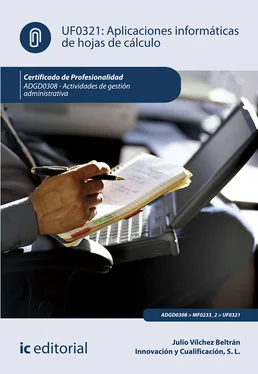
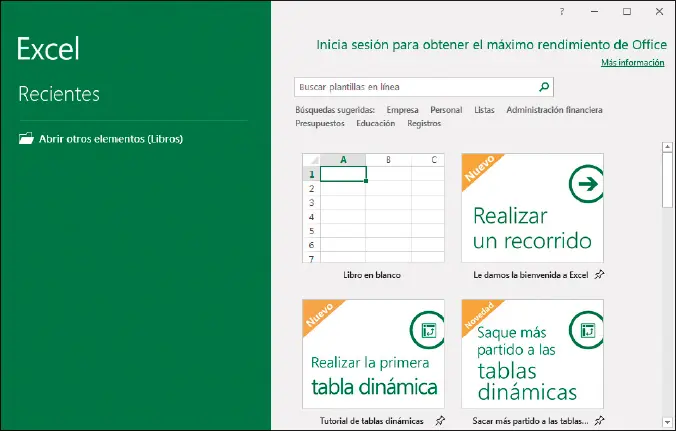
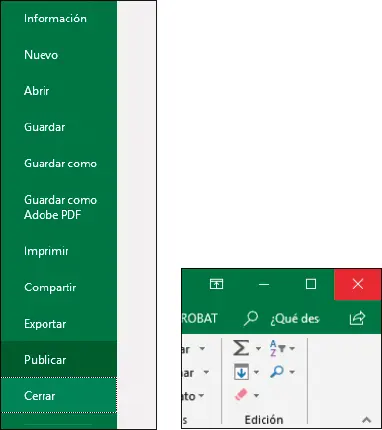
 HILO CONDUCTOR
HILO CONDUCTOR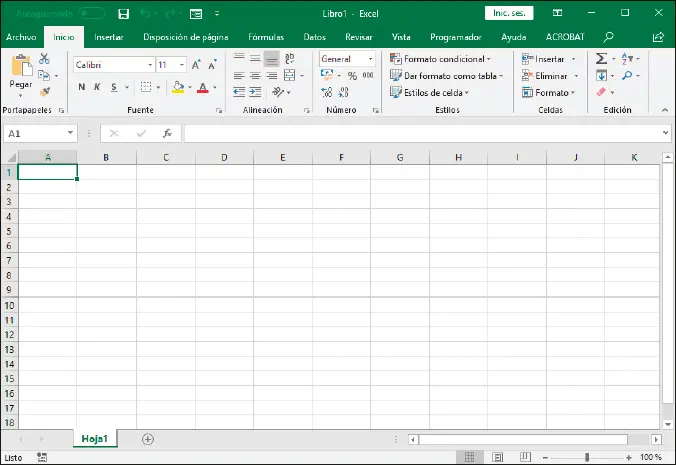
 DEFINICIÓN
DEFINICIÓN ACTIVIDAD COMPLEMENTARIA
ACTIVIDAD COMPLEMENTARIA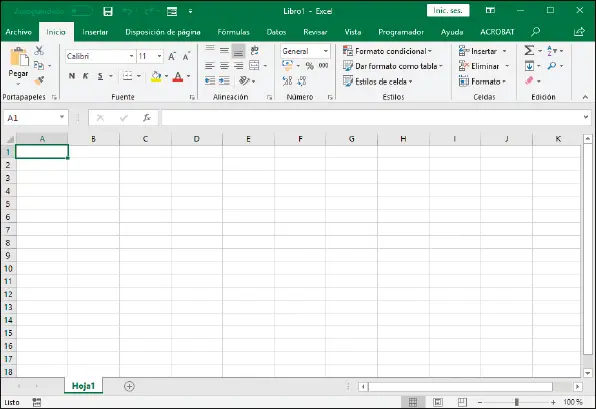

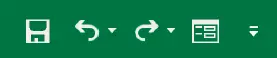




 SABÍAS QUE...
SABÍAS QUE...